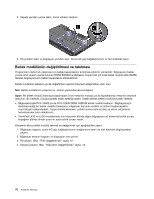Lenovo ThinkPad L530 (Turkish) User Guide - Page 92
Bellek modülünün değiştirilmesi ve takılması
 |
View all Lenovo ThinkPad L530 manuals
Add to My Manuals
Save this manual to your list of manuals |
Page 92 highlights
5. Kapağı yeniden yerine takın, sonra vidaları sıkıştırın. 6. Pili yeniden takın ve bilgisayarı yeniden açın. Sonra AC güç bağdaştırıcısını ve tüm kabloları takın. Bellek modülünün değiştirilmesi ve takılması Programların daha hızlı çalışması için bellek kapasitesinin artırılması etkili bir yöntemdir. Bilgisayarın bellek yuvasına bir aksam olarak bulunan DDR3 SDRAM arabelleksiz küçük hatlı çift sıralı bellek modülü (SO-DIMM) takarak bilgisayarınızın bellek kapasitesini artırabilirsiniz. Bellek modülünü takarken ya da değiştirirken gerekli önlemleri aldığınızdan emin olun. Not: Bellek modülünün çalışma hızı, sistem yapılandırmasına bağlıdır. Uyarı: Bir bellek modülü takmaya başlamadan önce metal bir masaya ya da topraklanmış metal bir nesneye dokunun. Bu hareket, vücudunuzdaki statik elektriği azaltır. Statik elektrik bellek modülüne zarar verebilir. • Bilgisayarınızda PC3-10600 ya da PC3-12800 DDR3 SDRAM bellek modülü kullanın. Bilgisayarınızın desteklemediği bir bellek modülü takarsanız, bilgisayar bip sesi verebilir ve sistem başlamayabilir veya düzgün çalışmayabilir. Uygun bellek aksamını, yetkili Lenovo satıcınızdan ya da bir pazarlama temsilcisinden satın alabilirsiniz. • ThinkPad L430 ve L530 modellerinde, biri klavyenin altında diğeri bilgisayarın alt kısmında bellek yuvası kapağının altında olmak üzere iki adet bellek yuvası vardır. Klavyenin altına bellek modülü takmak ve değiştirmek için aşağıdakileri yapın: 1. Bilgisayarı kapatın, sonra AC güç bağdaştırıcısının bağlantısını kesin ve tüm kabloları bilgisayardan çıkarın. 2. Bilgisayar ekranını kapatın ve bilgisayarı ters çevirin. 3. Pili çıkarın. Bkz. "Pilin değiştirilmesi" sayfa: 67. 4. Klavyeyi çıkarın. Bkz. "Klavyenin değiştirilmesi" sayfa: 72. 76 Kullanma Kılavuzu